php小编草莓为大家介绍如何将QQ浏览器设置为Mac上的默认浏览器。在Mac系统中,设置默认浏览器可以让您更方便地打开链接和浏览网页。以下是简单步骤:首先打开“系统偏好设置”,然后选择“通用”,在“默认浏览器”中选择QQ浏览器即可。如此简单,您就可以享受使用QQ浏览器的便利了。
第一步:首先打开Mac版QQ浏览器后,点击右上角『菜单』按钮。如图:

第二步:然后,点击『设置』。如图:
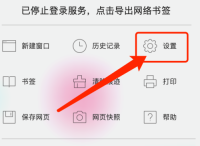
第三步:接着,点击『常规设置』。如图:
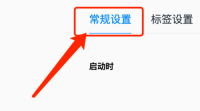
第四步:然后,在默认浏览器中,点击『将QQ浏览器设置为默认浏览器』。如图:

第五步:最后,在弹出框中,点击『使用QQBrowserLite』即可。如图:
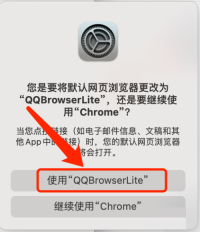
以上是QQ浏览器mac如何设置为默认浏览器-设置为默认浏览器的方法的详细内容。更多信息请关注PHP中文网其他相关文章!
 Sonoma vs红杉:有什么区别,哪个更好?Apr 24, 2025 am 11:04 AM
Sonoma vs红杉:有什么区别,哪个更好?Apr 24, 2025 am 11:04 AMMacos Sonoma vs.红杉:详细的比较和升级指南 在Macos Sonoma和红杉之间进行选择?该综合指南强调了关键差异,并帮助您确定哪种操作系统最适合您的需求。 两者都提供罗布
 如何使用Google Chrome Dark模式Apr 24, 2025 am 11:02 AM
如何使用Google Chrome Dark模式Apr 24, 2025 am 11:02 AM遗憾的是,Chrome浏览器本身并不提供真正的深色模式。这听起来有点奇怪,但谷歌确实没有在Chrome浏览器中为用户提供此选项。 如何启用Chrome深色模式 虽然有一些主题可以让你接近Chrome的深色模式,但官方并没有一个明确标记为深色模式的选项。要在电脑上启用Chrome深色模式,需要一些额外的步骤,例如更改macOS系统的显示设置、切换标志、安装Chrome扩展程序或使用隐身模式浏览。 以下三种方法可以切换到Chrome的深色模式: 方法一:通过系统偏好设置启用深色模式 Google C
 如何以正确的方式计算Mac上的百分比Apr 24, 2025 am 11:01 AM
如何以正确的方式计算Mac上的百分比Apr 24, 2025 am 11:01 AM掌握百分比计算技巧,轻松应对日常应用!多年来,我们都学习并使用过百分比公式,它本质上是将比率表示为数字的一种方式。例如,与其使用“44/100”,不如直接说“44%”。 百分比在日常生活中应用广泛,例如评估项目进度、表达信心程度或衡量目标完成情况。本文将讲解百分比计算方法,并推荐几款好用的Mac系统百分比计算器应用。 如何使用百分比计算器 大多数情况下,我们使用百分比是为了计算某个数的百分比。但频繁使用计算器并不方便。 数学并不总是那么容易。即使是最简单的数学运算,也可能出错。我们大多数人即使是
 在Mac上组织照片的最佳方法Apr 24, 2025 am 10:49 AM
在Mac上组织照片的最佳方法Apr 24, 2025 am 10:49 AM管理您溢出的照片库不应该破坏银行! 本指南提供了一个简化的工作流程,用于在Mac上组织照片,从而最大程度地减少混乱并最大化效率。 我们将使用Apple的照片应用程序介绍并探索有用的T
 如何升级到Macos 11 Big SurApr 24, 2025 am 10:48 AM
如何升级到Macos 11 Big SurApr 24, 2025 am 10:48 AMmacOS Big Sur 11:升级指南及准备工作 自2020年11月12日起,macOS Big Sur 11正式面向公众发布。本文将指导您如何顺利升级并充分利用其新功能,包括革命性的设计改动、Safari浏览器更新、更多Catalyst应用程序以及增强的隐私保护。 升级准备: 首先,确认您的Mac是否兼容。并非所有Mac都能运行Big Sur,部分老款Mac即使可以运行macOS Catalina也可能不兼容。请检查您的Mac型号是否在以下列表中: MacBook (2015款及以后)
 如何在网络上和Mac上使用LinkedInApr 24, 2025 am 10:43 AM
如何在网络上和Mac上使用LinkedInApr 24, 2025 am 10:43 AMLinkedIn:您的专业网络和求职中心 在当今的数字时代,在线展示专业知识至关重要。诸如Twitter和Facebook之类的平台扮演角色,但LinkedIn占据了专业网络和求职的至高无上。 蒂


热AI工具

Undresser.AI Undress
人工智能驱动的应用程序,用于创建逼真的裸体照片

AI Clothes Remover
用于从照片中去除衣服的在线人工智能工具。

Undress AI Tool
免费脱衣服图片

Clothoff.io
AI脱衣机

Video Face Swap
使用我们完全免费的人工智能换脸工具轻松在任何视频中换脸!

热门文章

热工具

SecLists
SecLists是最终安全测试人员的伙伴。它是一个包含各种类型列表的集合,这些列表在安全评估过程中经常使用,都在一个地方。SecLists通过方便地提供安全测试人员可能需要的所有列表,帮助提高安全测试的效率和生产力。列表类型包括用户名、密码、URL、模糊测试有效载荷、敏感数据模式、Web shell等等。测试人员只需将此存储库拉到新的测试机上,他就可以访问到所需的每种类型的列表。

PhpStorm Mac 版本
最新(2018.2.1 )专业的PHP集成开发工具

WebStorm Mac版
好用的JavaScript开发工具

记事本++7.3.1
好用且免费的代码编辑器

DVWA
Damn Vulnerable Web App (DVWA) 是一个PHP/MySQL的Web应用程序,非常容易受到攻击。它的主要目标是成为安全专业人员在合法环境中测试自己的技能和工具的辅助工具,帮助Web开发人员更好地理解保护Web应用程序的过程,并帮助教师/学生在课堂环境中教授/学习Web应用程序安全。DVWA的目标是通过简单直接的界面练习一些最常见的Web漏洞,难度各不相同。请注意,该软件中







